Slik legger du til Gmail på oppgavelinjen på Windows (HURTIGGUIDE)

Slik legger du til Gmail på oppgavelinjen i Windows 10/11 ved hjelp av Chrome eller Microsoft Edge. Få en rask og enkel veiledning her.
LDPlayer er en av de mest populære Android-emulatorene på datamaskiner i dag. Denne artikkelen vil gi deg noen tips for enklere bruk av LDPlayer.
Nyttige tips for bruk av LDPlayer
Alle versjoner av LDPlayer kan erstattes via overleggsinnstillinger og brukere vil ikke miste noen data. For eksempel, hvis du har installert LDPlayer 3.20, men nå ønsker å oppdatere den til den nyeste versjonen, kan du åpne installasjonspakken for den nye versjonen og deretter klikke Installer overliggende ... Ikke endre installasjonsbanen hvis du ikke vil at dataene dine skal gå tapt . I tillegg, selv om du installerer samme versjon på denne måten, vil ikke alle data gå tapt.

Merk: Du trenger ikke å avinstallere tidligere versjoner av LDPlayer.
Hvor lagres skjermbilder på LDPLayer? Dette er spørsmålet de fleste stiller. Etter å ha tatt et skjermbilde via LDPlayers Skjermbilde- funksjon , vil et lite vindu vises i nedre høyre hjørne som vist nedenfor:
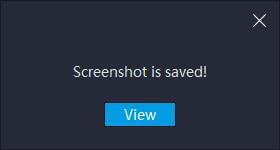
Du vil åpne lenken til skjermbildefilene etter å ha klikket Vis .
LDPlayer har noen standard hurtigtaster. Når du konfigurerer spilltastaturkartlegging, kan ikke tastene du angir være de samme som standard hurtigtaster, ellers vil LDPlayer krasje.
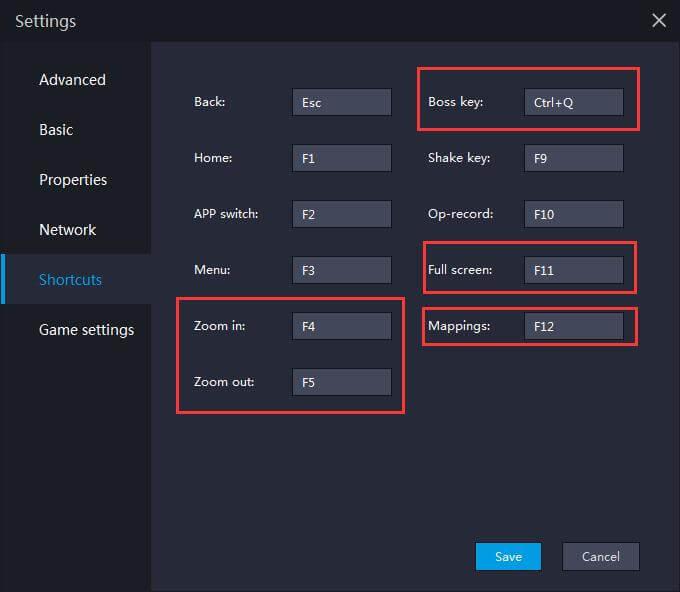
Du kan finne PC-konfigurasjonsinformasjon ved å klikke på Diagnoseinformasjon i menyen i øvre høyre hjørne av LDPlayer.
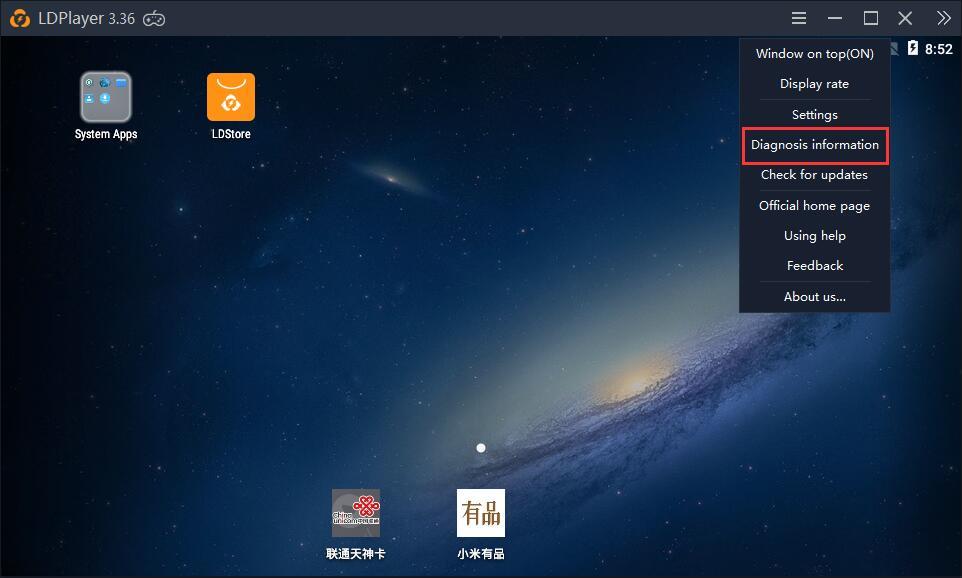
Klikk på Innstillinger på høyre verktøylinje.
Klikk Grunnleggende , velg språket du ønsker i rullegardinlisten i Språk- delen .
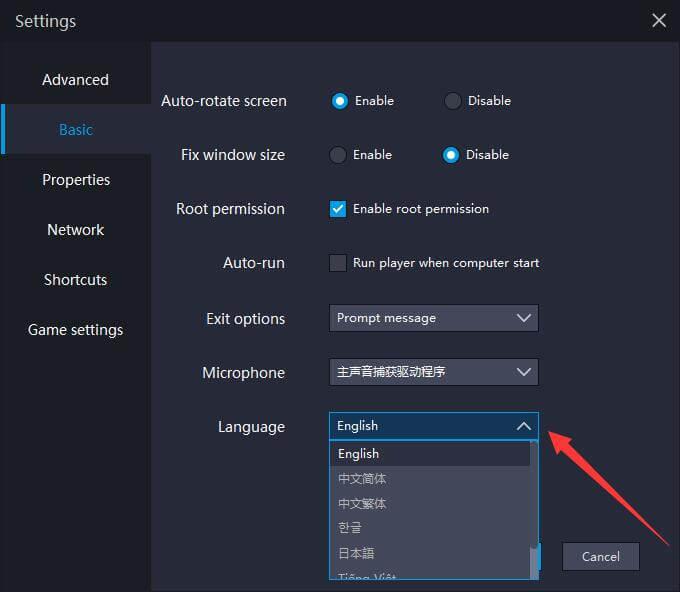
Start programvaren på nytt for å bruke endringer.
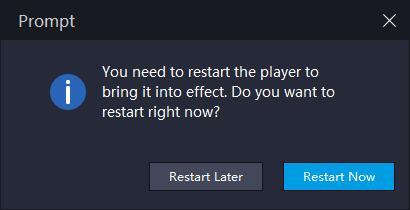
Mini-modus lar brukere minimere emulatoren slik at de kan jobbe på datamaskinen og spille spill samtidig. Du finner Mini-modus øverst til høyre på LDPlayer-skjermen.
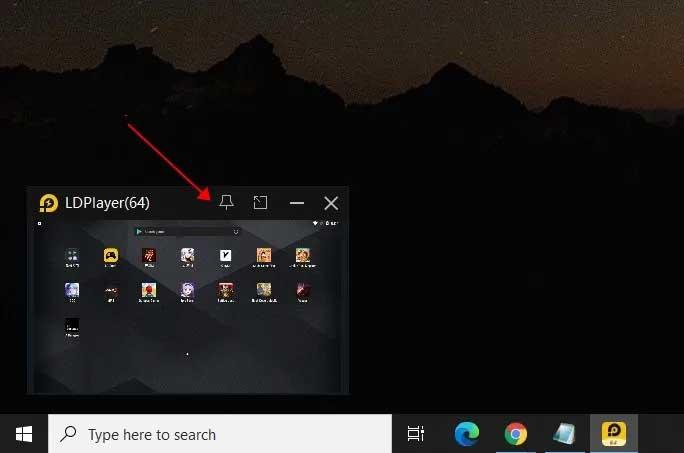
Etter å ha klikket på minimodusikonet eller brukt hurtigtasten (Ctrl+F1), vil denne emulatoren bli slått sammen til et lite vindu. Brukere kan flytte den til hvilken som helst posisjon på dataskjermen. Du kan også velge å feste emulatoren for å holde LDPlayer over alle apper som kjører på PC-en din.
Videre kan du trykke Ctrl+F11 for å avslutte minimodus og klikke på menyikonet for å løsne dette vinduet.
På høyre side av hovedgrensesnittet finner du funksjonen: Virtuell GPS. Eller bruk hurtigtasten Ctrl + 7 for å åpne den. Du kan finne hvilken som helst plassering, og deretter vise den på sosiale apper i LDPlayer. Du kan bruke den som følger:
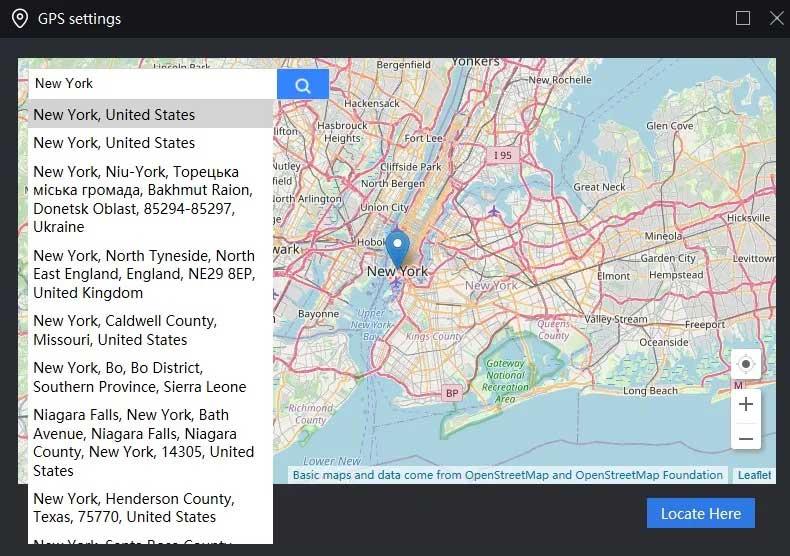
Over er noen tips for bruk av LDPlayer du trenger å vite . Håper denne artikkelen hjelper deg å bruke denne Android-emulatorprogramvaren på datamaskinen din lettere.
Slik legger du til Gmail på oppgavelinjen i Windows 10/11 ved hjelp av Chrome eller Microsoft Edge. Få en rask og enkel veiledning her.
Hvis App Store forsvant fra startskjermen på iPhone/iPad, ikke bekymre deg, det er en enkel løsning for å gjenopprette den.
Oppdag de beste ublokkerte spillnettstedene som ikke er blokkert av skoler for å forbedre underholdning og læring.
Mottar feilmelding om utskrift på Windows 10-systemet ditt, følg deretter rettelsene gitt i artikkelen og få skriveren din på rett spor...
Du kan enkelt besøke møtene dine igjen hvis du tar dem opp. Slik tar du opp og spiller av et Microsoft Teams-opptak for ditt neste møte.
Når du åpner en fil eller klikker på en kobling, vil Android-enheten velge en standardapp for å åpne den. Du kan tilbakestille standardappene dine på Android med denne veiledningen.
RETTET: Entitlement.diagnostics.office.com sertifikatfeil
Hvis du står overfor skriveren i feiltilstand på Windows 10 PC og ikke vet hvordan du skal håndtere det, følg disse løsningene for å fikse det.
Hvis du lurer på hvordan du sikkerhetskopierer Chromebooken din, har vi dekket deg. Finn ut mer om hva som sikkerhetskopieres automatisk og hva som ikke er her
Vil du fikse Xbox-appen vil ikke åpne i Windows 10, følg deretter rettelsene som Aktiver Xbox-appen fra tjenester, tilbakestill Xbox-appen, Tilbakestill Xbox-apppakken og andre..


![[100% løst] Hvordan fikser du Feilutskrift-melding på Windows 10? [100% løst] Hvordan fikser du Feilutskrift-melding på Windows 10?](https://img2.luckytemplates.com/resources1/images2/image-9322-0408150406327.png)



![FIKSET: Skriver i feiltilstand [HP, Canon, Epson, Zebra og Brother] FIKSET: Skriver i feiltilstand [HP, Canon, Epson, Zebra og Brother]](https://img2.luckytemplates.com/resources1/images2/image-1874-0408150757336.png)

![Slik fikser du Xbox-appen som ikke åpnes i Windows 10 [HURTIGVEILEDNING] Slik fikser du Xbox-appen som ikke åpnes i Windows 10 [HURTIGVEILEDNING]](https://img2.luckytemplates.com/resources1/images2/image-7896-0408150400865.png)